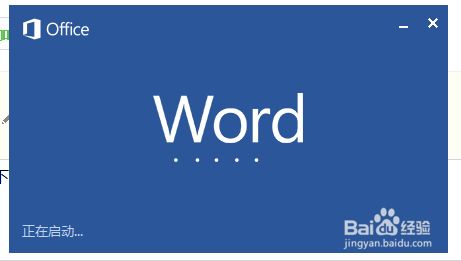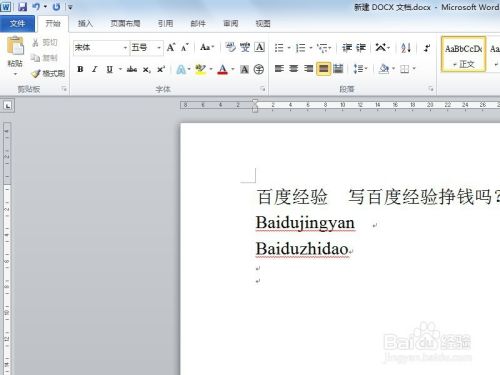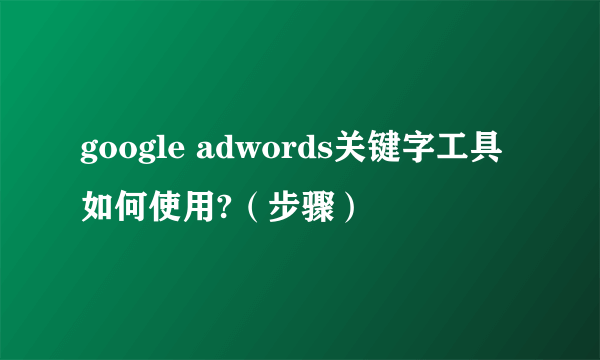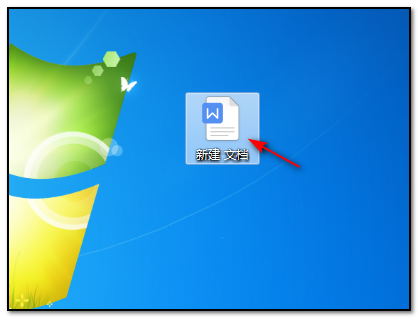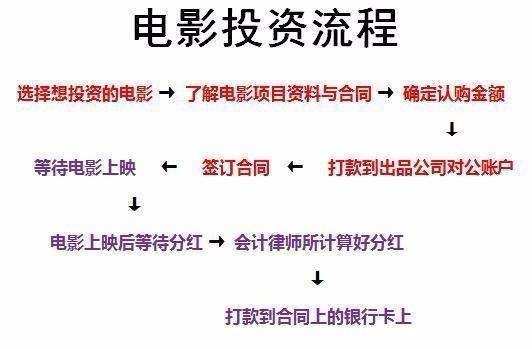word三线表怎么做
的有关信息介绍如下:
因为三线表与大家常见的绘制表格后的效果不一样,很多人都不知道三线表怎么做。其实绘制三线表的方法很简单,下面本文就以在Word 2010中操作为例,跟大家讲解下Word文档中绘制三线表的方法。 1、首先绘制一个普通表格(四周全部都有线)。 2、选中这个表格,鼠标右键,点击“表格属性”,进入表格属性对话框。在“表格”选项卡中,点击“边框和底纹(B)…”按钮。 3、通过点击“边框”选项卡右侧的6个按钮(横竖各3个)控制表格线的显示。然后宽信通过“线型(Y)”和“宽度(W)”对线宽进行调整。如下孙悉图所示。 4、修改完成后的效果(表格中间的线由黑色变成了灰色)和“打印预览”效果如下。此时得到了的是两线表。 5、选中表格的第一行(表题),鼠标右键,选择“边框和底纹(B)…”。 6、如下图为单元格添加底线(通过线型、宽度及右侧的按钮进行控制)。 7、完成后的效果图及“打印预览”效果如下,三线表制作慎凯轮完成。
版权声明:文章由 好百科 整理收集,来源于互联网或者用户投稿,如有侵权,请联系我们,我们会立即处理。如转载请保留本文链接:https://www.haobaik.com/answer/217753.html